Zusammenfassung:
Es ist üblich, Ihr iPhone mit iTunes wiederherzustellen und zu entsperren, wenn Sie den Passcode vergessen. Wenn Sie jedoch keinen Windows-PC oder Mac haben, um iTunes zu verwenden, können Sie auf die in diesem Artikel bereitgestellten Methoden zurückgreifen, die Ihnen effektive Lösungen zur Behebung des Problems bieten, wenn Sie den iPhone-Passcode ohne iTunes vergessen haben.
Viele Benutzer vergessen möglicherweise den neuen Passcode, nachdem sie ihren iPhone-Passcode zurückgesetzt haben. Es ist lästig, von Ihrem iPhone ausgeschlossen zu sein, da Sie es erst verwenden können, wenn Sie es entsperren. Diese Situation ist besonders schwierig, wenn Sie jetzt wichtige Angelegenheiten zu erledigen haben. Die Verwendung von iTunes zum Entsperren Ihres Telefons ist eine sehr beliebte Methode. Sie können iTunes jedoch nicht verwenden, wenn Sie keinen Computer besitzen. Oder es ist möglich, dass Sie Probleme mit iTunes haben und den iPhone-Passcode nicht mit iTunes umgehen möchten.
Gibt es andere zuverlässige Methoden, um ein iPhone ohne iTunes zu entsperren? Tatsächlich gibt es mehrere Möglichkeiten, Ihr iPhone zu entsperren, für die iTunes nicht erforderlich ist. Lass es uns herausfinden!
| Tipps | Wirksamkeit | Schwierigkeit |
|---|---|---|
| 1️⃣ EaseUS MobiMover | Hoch – Funktioniert gut und mit hoher Erfolgsquote beim Entfernen des iPhone-Passcodes. | Super einfach |
| 2️⃣ iCloud | Hoch – Sie können den Bildschirmpasscode umgehen, indem Sie das iPhone löschen. | Einfach |
| 3️⃣ Die Funktion „iPhone löschen“. | Hoch – Diese Funktion wird auf dem iPhone-Sperrbildschirm angezeigt, damit Sie Ihr iPhone löschen können. | Einfach |
| 4️⃣ Siri | Mittel – Es hilft, den iPhone-Passcode ohne Datenverlust zu entfernen, wenn Ihr iPhone von iOS 8.0 auf iOS 10.1 läuft. | Mäßig |
🎗️So entfernen Sie den iPhone-Passcode auf einem Computer ohne iTunes
Hier haben wir eine All-in-One-Lösung zum Entsperren des iPhone vorgestellt. EaseUS MobiUnlock wird zum Entsperren von iPhones dringend empfohlen. Dieses One-Stop-Tool zum Entsperren des iPhones kann alle Arten von Problemen mit der iPhone-Sperre lösen. Es kommt mit verschiedenen Situationen gut zurecht, sei es, dass Sie das Passwort für den Sperrbildschirm vergessen, das iPhone deaktiviert wird oder der Bildschirm gesprungen ist. Es funktioniert gut beim Entsperren von iPhones ohne den Passcode.
✨Einige wichtige Funktionen von MobiUnlock, aus denen Sie wählen können:
- Entsperren Sie das iPhone, indem Sie alle Arten von Bildschirmpasswörtern entfernen
- Entfernen Sie die Apple ID ohne Passwort vom iPhone
- Entfernen Sie den Bildschirmzeit-Passcode ohne Datenverlust
- Entfernen Sie die iTunes-Backup-Verschlüsselung ohne Passcode
- iCloud-Aktivierungssperre umgehen (Hier finden Sie alle Lösungen, wie Sie die Aktivierungssperre umgehen können.)
- Entsperren Sie die SIM-Karte auf dem iPhone
- Verwalten Sie Passwörter, die auf dem iPhone gespeichert sind
Befolgen Sie die Schritte, um Ihr iPhone mit EaseUS MobiUnlock zu entsperren:
📒 Hinweis: Durch das Entsperren Ihres iPhones werden die Daten auf Ihrem iPhone gelöscht. Um Ihr iPhone zu entsperren, ist es daher notwendig, ein iPhone-Backup zu erstellen.
Schritt 1. Starten Sie EaseUS MobiUnlock und verbinden Sie Ihr iPhone mit dem Computer. Wählen Sie dann „Bildschirmpasscode entsperren“.

Schritt 2. Sobald die Verbindung hergestellt ist, klicken Sie auf „Start“, um fortzufahren.

Schritt 3. Überprüfen Sie Ihr iPhone-Modell und klicken Sie auf „Weiter“, um mit dem Herunterladen der neuesten Firmware-Version für Ihr Gerät zu beginnen.

Schritt 4. Klicken Sie auf „Jetzt entsperren“ und dann wird ein Warnfenster angezeigt. Lesen Sie es im Detail, geben Sie die erforderliche Nummer ein und klicken Sie dann auf „Entsperren“, um mit dem Entsperren Ihres iPhones ohne Passcode zu beginnen.

Schritt 5. Warten Sie, bis das Tool Ihr iOS-Gerät entsperrt. Anschließend können Sie Ihr iPhone wieder einrichten und verwenden.

🎗️So umgehen Sie den iPhone-Passcode ohne iTunes oder Computer
Methode 1. iCloud
Als Cloud-Dienst, der es Benutzern ermöglicht, Daten zwischen verschiedenen Geräten zu speichern und zu synchronisieren, ist iCloud auch eine ausgezeichnete Wahl zum Entsperren Ihres iPhones. Es umgeht hauptsächlich den Bildschirmpasscode, indem es das iPhone löscht. Dieser Dienst bietet Benutzern zwei Möglichkeiten, ihre iPhones zu löschen: eine über die iCloud-Website und die andere über die Find My App auf dem Telefon.
Option 1. iCloud-Website
Sie können Ihr Telefon entsperren, indem Sie sich auf der iCloud-Webseite bei Ihrem iCloud-Konto anmelden. Hier ist wie:
Schritt 1. Gehen Sie in einem Browser zu iCloud.com.
Schritt 2. Geben Sie Ihre Apple-ID und Ihr Passwort ein, um sich anzumelden.
Schritt 3. Wählen Sie „Mein suchen“ und klicken Sie auf „Alle Geräte“, um Ihr gesperrtes iPhone zu finden.
Schritt 4. Tippen Sie unter einem Papierkorbsymbol auf die Option „iPhone löschen“.
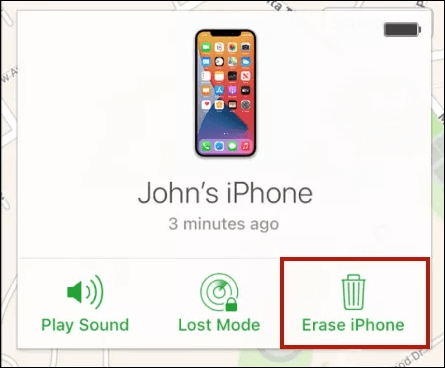
Schritt 5. Befolgen Sie die Anweisungen, um den Vorgang abzuschließen.
Option 2. „Meine App suchen“.
„Meine App suchen“ ist eine integrierte Funktion auf allen iOS-Mobilgeräten. Wenn Sie ein anderes iPhone oder iPad besitzen, finden Sie diese App auf Ihrem Telefon, um Ihr iPhone zu löschen.
Schritt 1. Öffnen Sie auf einem anderen iPhone/iPad die App „Meine App suchen“ oder „iPhone suchen“.

Schritt 2. Geben Sie Ihre Apple-ID und Ihr Passwort ein, um sich bei dieser App anzumelden.
Schritt 3. Suchen Sie Ihr gesperrtes iPhone unter „Geräte“.
Schritt 4. Scrollen Sie nach unten, um auf die Option „Dieses Gerät löschen“ zu tippen.

Schritt 5. Befolgen Sie die Bildschirmanweisungen, um Ihr iPhone zu löschen.
Methode 2. Die Funktion „iPhone löschen“.
Wenn auf Ihrem iPhone iOS 15.2 oder höher läuft, können Sie die Funktion „iPhone löschen“ verwenden. Dies ist eine Funktion, die auf der iPhone-Benutzeroberfläche angezeigt wird, wenn Sie mehrmals den falschen Passcode eingeben. Auf dieser Schnittstelle wird „Sicherheitssperre/iPhone nicht verfügbar, versuchen Sie es in 15 Minuten erneut“ angezeigt. Über die Schnittstelle können Sie Ihr iPhone direkt löschen.
Schritt 1. Geben Sie mehrere mögliche Passcodes auf Ihrem gesperrten iPhone ein, bis der Bildschirm „iPhone löschen“ angezeigt wird.
Schritt 2. Klicken Sie auf „iPhone löschen“.
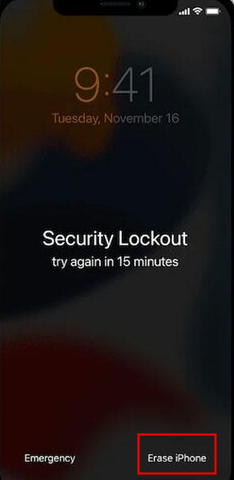
Schritt 3. Geben Sie zur Bestätigung Ihre Apple-ID und Ihr Passwort ein.
Schritt 4. Beginnen Sie mit dem Löschen des iPhones und warten Sie, bis der Vorgang abgeschlossen ist.
Schritt 5. Danach wird Ihr iPhone automatisch neu gestartet.
Wenn bei dieser Methode Probleme auftreten, klicken Sie hier, um weitere Informationen zu erhalten: iPhone nicht verfügbar, keine Löschoption.
Methode 3. Siri
Die Verwendung von Siri zum Entsperren Ihres iPhone klingt wie Zauberei, ist aber möglich. Dieser virtuelle Assistent ist so leistungsstark, dass Sie sogar einen iPhone-Passcode entfernen können, ohne Daten zu verlieren. Es ist jedoch nicht garantiert, dass die Verwendung von Siri zum Entsperren eines iPhones erfolgreich ist, und das iPhone läuft von iOS 8.0 bis iOS 10.1. Anschließend können Sie das iPhone mit Siri ohne Passcode entsperren.
📒 Hinweis: Apple hat das iOS-System aktualisiert, um Sicherheitsprobleme zu beheben. Die Nutzung von Siri zum Entsperren von iPhones ist also nur eine Systemlücke. Eine Erfolgsgarantie gibt es also nicht.
Schritt 1. Aktivieren Sie Siri, indem Sie Siri fragen, z. B. „Wie spät ist es jetzt?“ um den Entsperrvorgang einzuleiten.
Schritt 2. Klicken Sie auf die Uhr und tippen Sie auf die Option „+“, um eine neue Uhr zu erstellen.
Schritt 3. Wählen Sie eine Stadt aus, wenn ein neuer Bildschirm erscheint.
Schritt 4. Geben Sie alles ein, was Sie möchten, tippen Sie doppelt auf Ihren Text und klicken Sie dann auf „Alle auswählen“.
Schritt 5. Ein Fenster mit der Meldung „Ausschneiden, Kopieren, Definieren und Teilen“ wird angezeigt und Sie tippen auf „Teilen“.
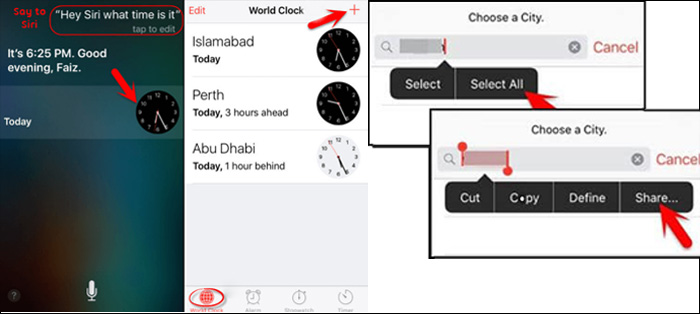
Schritt 6. Tippen Sie auf „Nachricht“, wenn ein weiteres Fenster erscheint.
Schritt 7. Geben Sie etwas in das Feld „An:“ in der Nachricht ein und tippen Sie auf der Tastatur auf „Zurück“.
Schritt 8. Klicken Sie auf die Schaltfläche „+“, um „Neuen Kontakt erstellen“ zu öffnen.
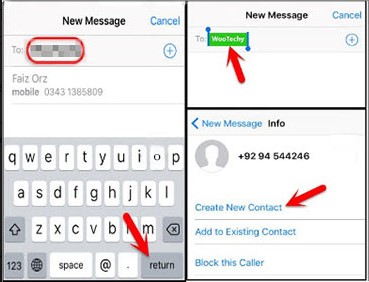
Schritt 9. Tippen Sie auf „Foto hinzufügen“, um „Foto auswählen“ auszuwählen.
Schritt 10. Anschließend gehen Sie zur Fotobibliothek-App und drücken die Home-Taste, um zum Startbildschirm zu gelangen.

🎗️Löscht das Entfernen des iPhone-Passcodes alles auf dem iPhone?
Sie fragen sich vielleicht, ob nach dem Entsperren noch alle Daten auf Ihrem iPhone vorhanden sind. Leider werden bei den meisten Methoden zum Entsperren Ihres iPhones die Daten auf Ihrem iPhone gelöscht, einschließlich Fotos, Videos, Apps usw., d. h. Ihr Telefon wird auf die Werkseinstellungen zurückgesetzt. Obwohl die letzte Möglichkeit zum Entsperren eines iPhones mit Siri in diesem Artikel keine Daten löscht, handelt es sich lediglich um eine Lücke im iOS-System, sodass der Erfolg des Entsperrens nicht garantiert ist.
Wenn Sie vor dem Entsperren ein iPhone-Backup hatten, können Sie Ihr iPhone über das Backup wiederherstellen, nachdem Sie das iPhone gelöscht haben. Um den Verlust Ihrer Daten zu verhindern, empfehlen wir Ihnen, Ihr iPhone regelmäßig zu sichern. Hier empfiehlt sich ein professionelles iPhone-Backup-Tool – EaseUS MobiMover. Dieses vielseitige Tool hilft Ihnen, alle Daten und Dateien auf Ihrem iPhone ohne iCloud schnell und sicher zu sichern.
🎗️Fazit
Wenn Sie Ihren iPhone-Passcode zurücksetzen, erinnern Sie sich möglicherweise nicht an den neuen Passcode. Das ist nicht so schlimm, denn dieser Artikel bietet verschiedene Möglichkeiten, wie Sie das iPhone ohne Passcode entsperren können. Anstatt iTunes zum Wiederherstellen des iPhones zu verwenden, können Sie den iPhone-Passcode ohne iTunes über ein zuverlässiges Entsperrtool, iCloud, die Funktion „iPhone löschen“ auf dem Sperrbildschirm oder Siri umgehen. Da nicht alle hier genannten Methoden Erfolg garantieren können, empfehlen wir Ihnen, ein professionelles Entsperrtool wie EaseUS MobiUnlock zu verwenden, um Ihren iPhone-Passcode zu entfernen. Die Verwendung von MobiUnlock ist sicher und zuverlässig mit einer hohen Erfolgsquote.
🎗️FAQs zur Behebung, wenn Sie den iPhone-Passcode ohne iTunes vergessen haben
Wenn Sie Fragen zu diesem Thema haben, schauen Sie sich die häufig gestellten Fragen unten an.
1. Kann ich meinen iPhone-Passcode ohne iTunes zurücksetzen?
Ja, ohne iTunes können Sie andere Methoden zum Zurücksetzen Ihres iPhones verwenden, z. B. iCloud oder ein Tool eines Drittanbieters zum Zurücksetzen Ihres iPhones. Dadurch werden jedoch Ihre iPhone-Daten gelöscht. Sie müssen daher sicherstellen, dass Sie über ein Backup verfügen, bevor Sie es zurücksetzen.
2. Wie oft kann ich einen iPhone-Passcode ausprobieren, bevor er gesperrt wird?
Nach fünf erfolglosen Versuchen, den richtigen Passcode einzugeben, wird ein iPhone für eine Minute deaktiviert. Je öfter Sie den falschen Passcode eingeben, desto länger ist Ihr iPhone gesperrt.
3. Ist es möglich, das iPhone ohne Zurücksetzen auf die Werkseinstellungen zu entsperren?
Da auf iOS-Systemen Datenschutzbeschränkungen gelten und Apple seinen Kunden keine großen Befugnisse einräumt, gibt es keine Möglichkeit, Ihren iPhone-Passcode zu löschen, ohne ihn zurückzusetzen. Sie können jedoch versuchen, Ihr iPhone mit Siri zu entsperren, wenn auf Ihrem iPhone iOS 8.0 bis iOS 10.1 läuft, was keinen Datenverlust verursacht.
Sie können auf die Schaltfläche unten klicken, um diesen Artikel mit Ihren Freunden zu teilen, wenn Sie ihn als nützlich erachten. Und kontaktieren Sie uns, wenn Sie Probleme haben.
Weitere Artikel & Tipps:
-
Apple ID Abmeldung ist aufgrund von Beschränkungen nicht verfügbar? 3 Lösungen verfügbar
![author-Maria]() Maria / 2025-09-01
Maria / 2025-09-01 -
So entfernen Sie die Aktivierungssperre ohne vorherigen Besitzer
![author-Maria]() Maria / 2025-09-01
Maria / 2025-09-01
-
So umgehen Sie die Sperrung des iPad an den Besitzer auf vier Arten
![author-Maria]() Maria / 2025-09-01
Maria / 2025-09-01 -
4 Lösungen zur Behebung des Problems mit dem abgelaufenen iPhone-Passcode
![author-Maria]() Maria / 2025-09-01
Maria / 2025-09-01

EaseUS MobiUnlock
- iPhone-Sperrcode entsperren
- 4/6-stelligen Code entfernen
- Deaktiviertes iPhone entsperren
iPhone entsperren